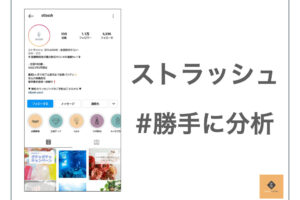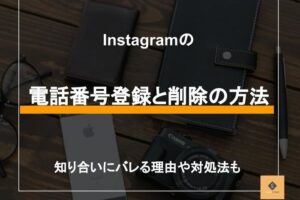Instagramは、写真や動画を無料で共有できるSNSの1つです。今までは、1つのアカウントでしか運用できなかったInstagramですが、複数のアカウントで運用できるようになったことをご存知でしょうか。中には、「アカウントを追加して何かメリットはあるの?」と思う方もいることでしょう。
そのメリットは、アカウントを追加することでInstagramを使い分けて運用できるようになり、さらに便利で快適にInstagramを楽しめることです。
Instagramのアカウントを追加するためには、3つのステップがあります。今回は、アカウントの追加と切り替え方法、また、削除方法について紹介していきます。加えて、Instagramのアカウント追加について覚えておきたい5つのポイントも解説します。
これらをしっかりと押さえ、早速アカウントを追加して、よりInstagramを楽しんでみましょう。
Instagramに慣れてきたら次は伸びる投稿を作っていきましょう。【バズるのは運ゲーじゃない】プロが保存を伸ばす作成術9ステップでは具体的な投稿のコツを限定公開中!その他にもSAKIYOMI会員限定の勉強会で教えているノウハウを限定ブログで公開中。フォロワーを伸ばしたい、収益につなげたいという方はぜひそちらもお読みください。
複数のアカウント運用ができるようになったInstagram

Instagramは近年、複数のアカウントを作成し、簡単にアカウントを切り替えて運用することができるようになりました。
この記事では、メインアカウントとは別にサブアカウントを持つメリットや、アカウントの追加方法、切り替えの仕方、複数アカウントを運用するにあたって覚えておくべきポイント等を紹介します。
現在複数アカウントを持っている方も、これからアカウントを増やそうかと考えている方も、今後さらにInstagramを便利に活用するために、ぜひ参考にしてみてください。
Instagramの複数のアカウントを追加するメリットとデメリット

Instagramの複数のアカウントを追加するメリットとして「運用方法に合わせて使い分けることができる」「ユーザーを限定できる」などが挙げられます。
では、この2つのメリットについて詳しく説明していきます。
メリット①:運用方法に合わせて使い分けることができる
複数のアカウントを持つことによって、投稿する内容をそれぞれ使い分けることができます。
例えば、料理が好きな人であれば自分の料理の写真やレシピを投稿します。また、カフェ巡りが好きな人であれば、行ったことのあるカフェの写真やオススメポイントを紹介します。
こうした自分の趣味のアカウントとは別に、日常の写真を投稿したり友達との写真を投稿したりなどプライベート専用のアカウントを作ることもできるのです。
目的によってアカウントを使い分けることで投稿する内容に統一感が出るので、見る人にとっても違和感なく見やすいアカウントになるでしょう。
また、ターゲットユーザーを集めやすくなるため、アカウント運用の目的・目標を達成しやすくなります。
メリット②:ユーザーを限定できる
先述の投稿内容によって使い分けができることに関連しますが、自分の投稿内容によってフォローするユーザーを分けることもできます。
例えば、先ほどの料理に関連するアカウントであれば同じく料理をメインに投稿しているアカウントをフォローしたり、カフェ巡りに関連するアカウントであれば同じくカフェ巡りが好きな人のアカウント、プライベートアカウントであれば知人のみを限定してフォローすることができます。
友人の投稿は見たいけど趣味用のアカウントがバレるのは嫌だという方には特に、プライベート用と趣味用を使い分けることをオススメします。
このように投稿する内容やフォローするユーザーをそれぞれ分けることによって、同じような趣味を持つユーザーと繋がりやすくなり、今後自分が投稿する内容の参考にすることもできるでしょう。
デメリット:アカウントを管理しづらい
アカウントを増やせば増やす程、「どのアカウントでどの投稿を行ったか」や、「どのアカウントであの投稿を保存したか」など、管理が難しくなります。
また、ログイン時に求められるIDやパスワードなどのログイン情報がアカウント毎に異なるため、しっかり管理しておかなければログインできなくなるリスクもあります。
アカウントを複数追加する場合は、それぞれのアカウントからの投稿内容や、他ユーザーの投稿をどのアカウントで保存したかなどの管理を徹底し、またIDやパスワードをメモしたり使用されるデバイスで保存しておくことがオススメです。
Instagramのアカウント追加方法3ステップ

複数のアカウントを持つメリットをお伝えしてきましたが、では実際どのようにアカウントを増やしたら良いのでしょうか?
こちらではInstagramのアカウント追加方法を3つの手順でご紹介します。
1:メインアカウントを確認しておく
まずはメインとなるアカウントを確認しましょう。既存のアカウントをお持ちであれば、そちらのアカウントにログインした状態から追加アカウントを作成することができます。
Instagramアカウントをお持ちでない場合は、アカウント作成から始めましょう。
Instagramアプリをインストールし、「アカウントを作成」をタップします。メールアドレスもしくは電話番号を入力すると認証コードが送られてきますので、認証コードを入力してください。
名前(インスタグラム上の表示名)とパスワード、誕生日を入力するとアカウントの作成完了です。
2:プロフィールページから「新しいアカウントを作成」を選ぶ
メインのアカウントにログインし、プロフィールページに行くと一番上に自分のユーザーネームが出てきますので、タップします。
「ログインまたは新しいアカウントを作成」と出てきますのでそちらをタップし、「新しいアカウントを作成」をタップしてください。
3:必要情報を登録する
次に、ユーザーネーム、パスワードといったアカウント追加に必要な情報を入力すると、追加アカウントの作成が完了します。
こちらの情報は作成したあとに変更することもできますので、気に入らなかった場合は後ほど変更しましょう。
すでに持っているInstagramサブアカウントでログインする方法

サブアカウントが作成できたら、まずメインアカウントのページからサブアカウントにログインする必要があります。
メインアカウントのプロフィールページに行き、一番上のユーザーネームをタップすると「ログインまたは新しいアカウントを作成」と出てきます。そちらから「既存のアカウントにログイン」をタップし、ユーザーネームとパスワードを入力してサブアカウントにログインします。
このやり方で3つ目、4つ目、と自分の管理するアカウントを追加することができます。
Instagramのサブアカウント追加後の切替方法

メインアカウントからサブアカウントにログインしたら、簡単にアカウントを切り替えることが可能になります。
メインアカウントのプロフィールページに行き、一番上のユーザーネームをタップすると、先ほどログインした自分の管理しているアカウントのユーザーネームが全て表示されます。
その中から切り替えたいアカウントのユーザーネームをタップすれば、切り替え完了です。
Instagramのサブアカウントを削除する方法

次に、追加したサブアカウントの削除方法をご紹介します。
まず自分の管理しているアカウント一覧から削除したいアカウントを選択し、切り替えます。次に、削除したいアカウントのプロフィールページで、右上にあるメニューボタン(3本線のマーク)をタップし設定(歯車のマーク)を選択します。
一番下のログインの欄に「(現在切り替えているアカウントのユーザーネーム)をログアウト」とありますので、タップしてログアウトします。
これでサブアカウントを自分の管理画面から削除できたわけですが、そのアカウント自体が完全に消去されたわけではなく、あくまで自分の管理画面から省いただけで、Instagram上には残っていますので注意が必要です。
また、一度自分の管理画面から削除しても、ユーザーネームやパスワードを覚えておけば、再度追加することもできます。
2025年SNS最新攻略術”無料”セミナー開催中!
😔 SNS運用って何から始めればいいかわからない…
😢 動画編集やWebデザインはしっくりこない…
😭 何を何ヶ月やったらSNSで生計を立てられるの…
そう感じている方へ、まずは一度“累計3,500名以上”の方が実践したSAKIYOMIメゾット完全公開【無料セミナー】に参加してみませんか?
SAKIYOMIはこれまで・・・
⚫️ SNS支援数1000社以上
⚫️ 書籍10万部突破
⚫️ 参加者5,000名超SNSサミット主催
など、SNSを中心に多くの支援実績を残してきました。
そんなSAKIYOMIが積み上げてきたプロ目線のSNS運用法を、計200枚以上の大ボリュームで公開!さらに、一歩踏み出してセミナーに参加してくれた方限定で、SAKIYOMIのプロマーケターが実際に活用した“2025年最新ノウハウ特典”を無料でプレゼント!
※詳細はSAKIYOMIの公式LINEよりお送りいたします。
無料セミナーに参加して特典GET
Instagramのアカウント追加について覚えておきたい5つのポイント

Instagramで複数のアカウントを運用していくにあたって、覚えておくべきポイントを5つご紹介します。
ポイントを押さえ、より有効的にInstagramを活用して行きましょう。
1:追加可能なアカウントの数
これまで、Instagramで複数のアカウントが追加できるとお伝えしてきましたが、作成できる追加アカウントの数には上限があります。
最初に登録したメインアカウントのログイン情報(同じメールアドレス、もしくは同じ電話番号)で作成できる追加アカウントは、4つまでです。ひとつのログイン情報で、メインアカウントを含めて最大5つまでアカウントを作成できるということです。
さらに新規のメインアカウントを作成するには別のメールアドレスか電話番号が必要になりますが、4つまではユーザーネームとパスワードを設定するだけで作成できるようになっています。
2:おすすめ欄に表示されるのを防ぐ方法
Instagramでは、自分のフォローしているアカウントに関連した、自分の趣向にあったおすすめユーザーが表示されます。自分と同じ趣向のアカウントを自動的にピックアップしてくれるので、繋がりも広がり、フォロワーを増やすにあたっても便利な機能です。
しかし、中には自分のアカウントを見ず知らずの人にあまり知られたくない、アカウント追加したけど新しいアカウントを知人に知られたくない、おすすめ欄に表示して欲しくないという方もいるでしょう。
おすすめ欄に表示されるのを防ぐには、アプリではなくwebでInstagramにログインして設定します。
右上の人型マークをタップし、「プロフィールを編集」を選択してください。「同じようなアカウントのおすすめ」のチェックを外して送信ボタンを押すと、他のユーザーのおすすめ欄に表示されなくなります。
3:アカウントの切り替え忘れに注意
せっかくアカウント追加して内容によって使い分けていても、アカウントを切り替えるのを忘れて誤って投稿してしまった場合、使い分けている意味がなくなってしまいます。
複数のアカウントを利用していること自体が誰かにバレることはないのですが、もし知人には見られたくない内容を使い分けて投稿している場合、違うアカウントに誤って投稿してしまうとバレてしまう可能性が高いので注意しましょう。
4:複数アカウントの一斉フィード投稿の方法
複数アカウントを作成した場合、内容によってアカウントを使い分けることができますが、iOS版Instagramでは、同じ内容のものを複数のアカウントで一斉にフィード投稿することも可能です。
投稿内容を作成しシェアする画面で、下の方に「他のアカウントに投稿」という項目がでてきます。
そこに自分の管理しているサブアカウントのユーザーネームが表示されています。一斉に投稿したいアカウントにのみチェックを入れると、チェックしたアカウントに全く同じものが投稿されます。
同じものを複数のアカウントに投稿したい時に、毎回アカウントを切り替えて投稿内容を編集してという手間が省けるので便利です。
5:エラーが起こったときの対処法
Instagramで「何らかのエラーが発生しました」という表示が出た場合、どういった対処をしたら良いのでしょうか?
エラーの原因の多くは、ネット環境が不安定であったり、スマホ本体の不具合や、Instagramアプリのバグなどといったことがあげられます。
まずアプリを一度閉じて再起動します(アンインストールではありません)。それで解決しなければ、Wi-Fiをネット回線に切り替えたり、スマホ本体の電源を一度落としたりして再起動してみてください。
これでも解決しない場合は、アプリではなくブラウザの方でログインしてみましょう。
複数アカウントを作成する時にエラー表示が出ることがあります。その場合には、登録するメールアドレスや電話番号を別のものにしてみるか、Facebookアカウントで登録するなどの方法を試してみてください。
様々な対処方法があるので、順番に試してみることをおすすめします。
Instagramにアカウントを追加してみよう

この記事ではInstagramでアカウントを追加する方法やメリット、覚えておきたいポイントなどをご紹介しました。
ぜひみなさんもアカウントを追加して用途によって使い分け、より便利にInstagramを利用してみてください。
Instagramに慣れてきたら次は伸びる投稿を作っていきましょう。【バズるのは運ゲーじゃない】プロが保存を伸ばす作成術9ステップでは具体的な投稿のコツを限定公開中!その他にもSAKIYOMI会員限定の勉強会で教えているノウハウを限定ブログで公開中。フォロワーを伸ばしたい、収益につなげたいという方はぜひそちらもお読みください。